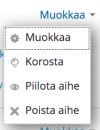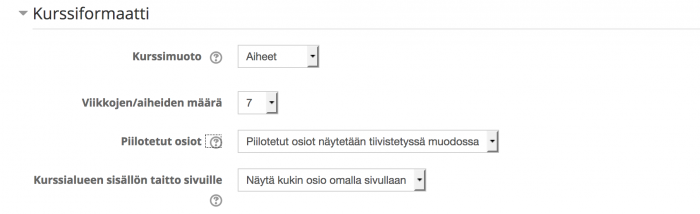Ero sivun ”Kurssin osiot” versioiden välillä
Ei muokkausyhteenvetoa |
p (versiopäivitys) |
||
| (24 välissä olevaa versiota 5 käyttäjän tekeminä ei näytetä) | |||
| Rivi 1: | Rivi 1: | ||
{{Rakenna}} {{Moodle 3.6}} | |||
== Kurssiformaatti == | |||
[[Muokkaa asetuksia|Kurssin asetuksissa]] voit määrittää kurssiformaatin eli kurssin kaikkien osioiden muodon. Esitystapa määräytyy kurssin käyttötavasta ja vuorovaikutteisuudesta. Moodlessa on kolme eri osiotyyppiä: | |||
== | * Aiheet (oletus, yleisimmin käytetty) | ||
* Viikot | |||
* Keskustelu | |||
=== Aiheet === | |||
Moodlessa kurssialueen sisältö voidaan järjestellä osioihin ts. aiheisiin (keskipalsta). Aiheita voidaan käyttää kurssin "otsikoina" esim. siten, että aiheet määritellään kurssin tavoitteiden mukaisesti ja niihin liitetään tarvittavat aktiviteetit ja toiminnot. | |||
====Aiheiden muokkaus==== | |||
Kaikkien aiheiden [[Moduulien yleiset asetukset aineistoissa|pääsyyn voi tehdä rajoituksia]] samalla tavalla kuin aineistoihin tai aktiviteetteihin. Tällöin pääsyrajoitukset koskevat kaikkia aiheessa olevia sisältöjä. | |||
[[Muokkaustila]]n ollessa päällä | |||
* aiheen perässä näkyy Muokkaa-valikko, josta voit korostaa, piilottaa opiskelijoilta tai poistaa aiheen. | |||
* aiheiden määrää voi lisätä sivun alareunasta Lisää aiheita -nappulalla. | |||
* aiheita voi siirtää kurssialueen sisällä uuteen järjestykseen (neljä ristikkäistä nuolta) | |||
* aiheen otsikkoa voidaan muuttaa kynäikonia klikkaamalla, jolloin se päivittyy myös navigointivalikkoon. | |||
[[Tiedosto:Aiheidenmuokkaus.png|100px]] | |||
=== Viikot === | |||
Kurssi muodostuu peräkkäisistä viikoista, jossa on selkeä alkamis- ja loppumispäivämäärä. Päivämäärät määritellään asetuksissa ja viikot muodostuvat automaattisesti. Asetuksissa on tärkeää määritellä onko viikon ensimmäinen päivä sunnuntai vai maanantai. Perusasetuksissa se on sunnuntai. | Kurssi muodostuu peräkkäisistä viikoista, jossa on selkeä alkamis- ja loppumispäivämäärä. Päivämäärät määritellään asetuksissa ja viikot muodostuvat automaattisesti. Asetuksissa on tärkeää määritellä onko viikon ensimmäinen päivä sunnuntai vai maanantai. Perusasetuksissa se on sunnuntai. | ||
Kurssi muodostuu viikoittain etenevistä aktiviteeteista, joilla voi olla rajattu aukioloaika. Meneillään oleva viikko on korostettuna. [[ | Kurssi muodostuu viikoittain etenevistä aktiviteeteista, joilla voi olla rajattu aukioloaika. Meneillään oleva viikko on korostettuna. [[Tarkista kurssialueen asetukset|Kurssin asetuksissa]] määritellään viikkojen lukumääräksi 1-52 ja kurssin alkupäivämäärä. Tästä päivämäärästä eteenpäin viikot päivätään automaattisesti ja menossa oleva viikko korostetaan sinisellä taustavärillä. | ||
=== Keskustelu === | |||
Kurssi voidaan [[Muokkaa asetuksia|kurssiasetuksissa]] määritellä myös keskustelumuodoksi, jolloin kurssin toiminta rajoittuu [[Keskustelualue|keskustelufoorumiin]]. Tällainen muoto soveltuu hyvin, kun kurssi on perustettu ilmoitustauluksi, tukipalveluksi tai esim. jonkun rajatun aiheen keskusteluun. | |||
== | == Asetukset == | ||
=== Piilotetut osiot -valikko === | |||
Tämä vaihtoehto määrittää, miten piilotetut osiot kurssillasi näkyvät opiskelijoille. | |||
Oletuksena näytettään pieni alue (supistetussa muodossa, yleensä harmaana) viittauksena siitä missä piilotettu osio on, vaikka opiskelijat eivät silti näe piilotettuja toimintoja ja tekstejä. Tämä on erityisen käytännöllistä viikoittaisessa muodossa, jolloin viikot joilla ei ole luentoja, ovat tyhjiä. | |||
Osiot voivat olla myös kokonaan piilotettuja, jolloin opiskelijat eivät näe, että osioita kurssista on piilotettuina. | |||
[[Tiedosto:Kurssiformaatti.png|700px]] | |||
=== Kurssialueen sisällön taitto sivuille === | |||
Tällä asetuksella määrittelet, näkyykö kurssi kokonaisuudessaan yhdellä sivulla vai näytetäänkö vain yksi osio kerrallaan. Suositeltavaa on jakaa sisältö usealle sivulle, jolloin etusivu ei kuormitu liikaa. Tämä on erityisen käytännöllistä, jos Moodlea selataan paljon mobiililaitteilla. | |||
[[ | [[Luokka: Rakenna]] | ||
Nykyinen versio 22. lokakuuta 2019 kello 05.51
Moodle 3.6
Kurssiformaatti
Kurssin asetuksissa voit määrittää kurssiformaatin eli kurssin kaikkien osioiden muodon. Esitystapa määräytyy kurssin käyttötavasta ja vuorovaikutteisuudesta. Moodlessa on kolme eri osiotyyppiä:
- Aiheet (oletus, yleisimmin käytetty)
- Viikot
- Keskustelu
Aiheet
Moodlessa kurssialueen sisältö voidaan järjestellä osioihin ts. aiheisiin (keskipalsta). Aiheita voidaan käyttää kurssin "otsikoina" esim. siten, että aiheet määritellään kurssin tavoitteiden mukaisesti ja niihin liitetään tarvittavat aktiviteetit ja toiminnot.
Aiheiden muokkaus
Kaikkien aiheiden pääsyyn voi tehdä rajoituksia samalla tavalla kuin aineistoihin tai aktiviteetteihin. Tällöin pääsyrajoitukset koskevat kaikkia aiheessa olevia sisältöjä.
Muokkaustilan ollessa päällä
- aiheen perässä näkyy Muokkaa-valikko, josta voit korostaa, piilottaa opiskelijoilta tai poistaa aiheen.
- aiheiden määrää voi lisätä sivun alareunasta Lisää aiheita -nappulalla.
- aiheita voi siirtää kurssialueen sisällä uuteen järjestykseen (neljä ristikkäistä nuolta)
- aiheen otsikkoa voidaan muuttaa kynäikonia klikkaamalla, jolloin se päivittyy myös navigointivalikkoon.
Viikot
Kurssi muodostuu peräkkäisistä viikoista, jossa on selkeä alkamis- ja loppumispäivämäärä. Päivämäärät määritellään asetuksissa ja viikot muodostuvat automaattisesti. Asetuksissa on tärkeää määritellä onko viikon ensimmäinen päivä sunnuntai vai maanantai. Perusasetuksissa se on sunnuntai.
Kurssi muodostuu viikoittain etenevistä aktiviteeteista, joilla voi olla rajattu aukioloaika. Meneillään oleva viikko on korostettuna. Kurssin asetuksissa määritellään viikkojen lukumääräksi 1-52 ja kurssin alkupäivämäärä. Tästä päivämäärästä eteenpäin viikot päivätään automaattisesti ja menossa oleva viikko korostetaan sinisellä taustavärillä.
Keskustelu
Kurssi voidaan kurssiasetuksissa määritellä myös keskustelumuodoksi, jolloin kurssin toiminta rajoittuu keskustelufoorumiin. Tällainen muoto soveltuu hyvin, kun kurssi on perustettu ilmoitustauluksi, tukipalveluksi tai esim. jonkun rajatun aiheen keskusteluun.
Asetukset
Piilotetut osiot -valikko
Tämä vaihtoehto määrittää, miten piilotetut osiot kurssillasi näkyvät opiskelijoille.
Oletuksena näytettään pieni alue (supistetussa muodossa, yleensä harmaana) viittauksena siitä missä piilotettu osio on, vaikka opiskelijat eivät silti näe piilotettuja toimintoja ja tekstejä. Tämä on erityisen käytännöllistä viikoittaisessa muodossa, jolloin viikot joilla ei ole luentoja, ovat tyhjiä.
Osiot voivat olla myös kokonaan piilotettuja, jolloin opiskelijat eivät näe, että osioita kurssista on piilotettuina.
Kurssialueen sisällön taitto sivuille
Tällä asetuksella määrittelet, näkyykö kurssi kokonaisuudessaan yhdellä sivulla vai näytetäänkö vain yksi osio kerrallaan. Suositeltavaa on jakaa sisältö usealle sivulle, jolloin etusivu ei kuormitu liikaa. Tämä on erityisen käytännöllistä, jos Moodlea selataan paljon mobiililaitteilla.